当你不使用你的Windows电脑时,让它进入睡眠状态是一个节省能源的好方法。它有时比关机更好,因为它可以让你以最小的延迟恢复你的工作。
如果你宁愿让你的计算机进入睡眠状态而不是关闭它,有几种方法可以做到这一点。让我们来探讨一下让Windows电脑进入睡眠状态的所有不同方法。

1. 通过 "开始 "菜单使Windows电脑进入睡眠状态
让Windows电脑进入睡眠状态的最著名方法是通过 "开始 "菜单。方法如下:
1. 点击任务栏上的 "开始 "图标或按下Win键,打开 "开始 "菜单。
2. 点击右下角的 "电源 "图标。
3. 在出现的菜单中选择睡眠。
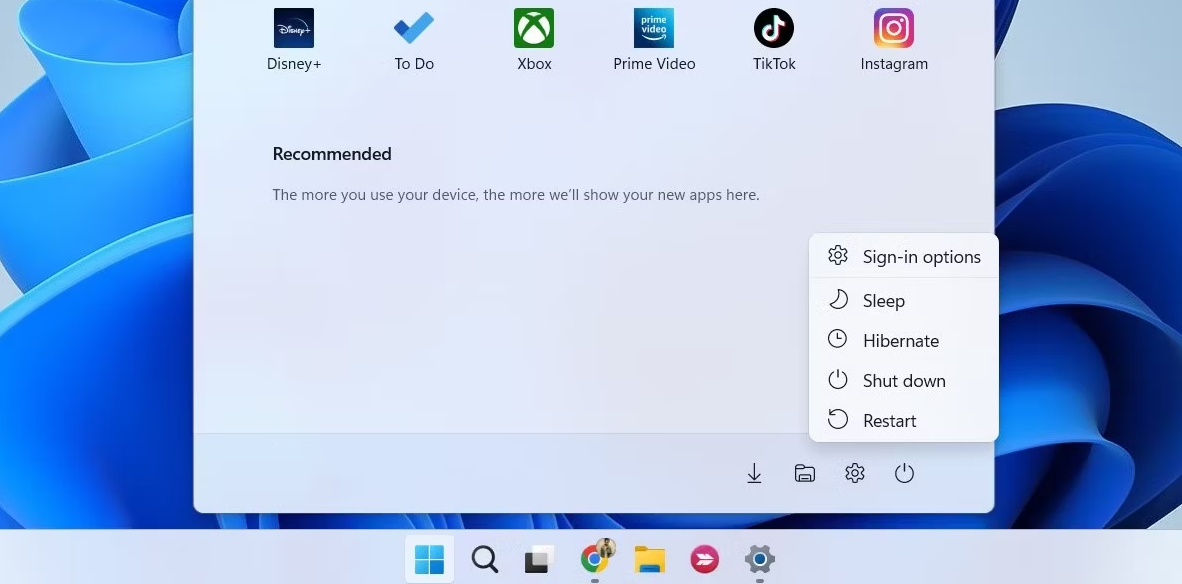
2. 使用高级用户菜单使Windows电脑进入睡眠状态
Windows高级用户菜单使你能快速访问一些系统工具和设置。以下是你如何使用它使你的计算机进入睡眠状态:
1. 右键单击任务栏上的 "开始 "图标,或使用Win + X键盘快捷键,打开 "电源用户 "菜单。
2. 选择关闭或注销>睡眠。
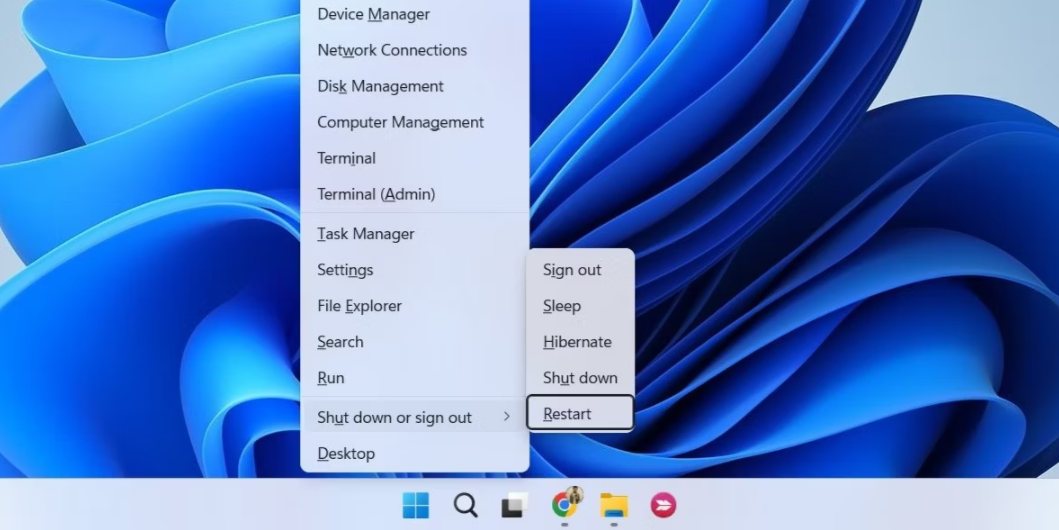
3. 使用键盘上的睡眠键
许多Windows笔记本电脑和计算机都有一个专门的睡眠键,可以让你快速进入睡眠模式。这个键的确切位置可能会有所不同,这取决于你的电脑的品牌和型号。
睡眠键通常标有一个月牙形或Z字形的图标。你可以在按住功能键或Fn键的同时按下该键,使Windows进入睡眠模式。
4. 将电源按钮转换为睡眠按钮
你的键盘缺少一个专门的睡眠按钮吗?为什么不使用你的台式机或笔记本电脑上的电源键来使Windows进入睡眠状态?要做到这一点,你必须进入电脑的电源设置,并将电源键配置成睡眠键的功能。以下是如何做到这一点:
1. 打开控制面板。
2. 点击右上角的下拉菜单,选择大图标。
3. 选择电源选项。
4. 从左边的侧边栏点击选择电源按钮的作用。
5. 使用我按下电源按钮时旁边的下拉菜单,选择睡眠。
6. 点击底部的 "保存更改 "按钮。
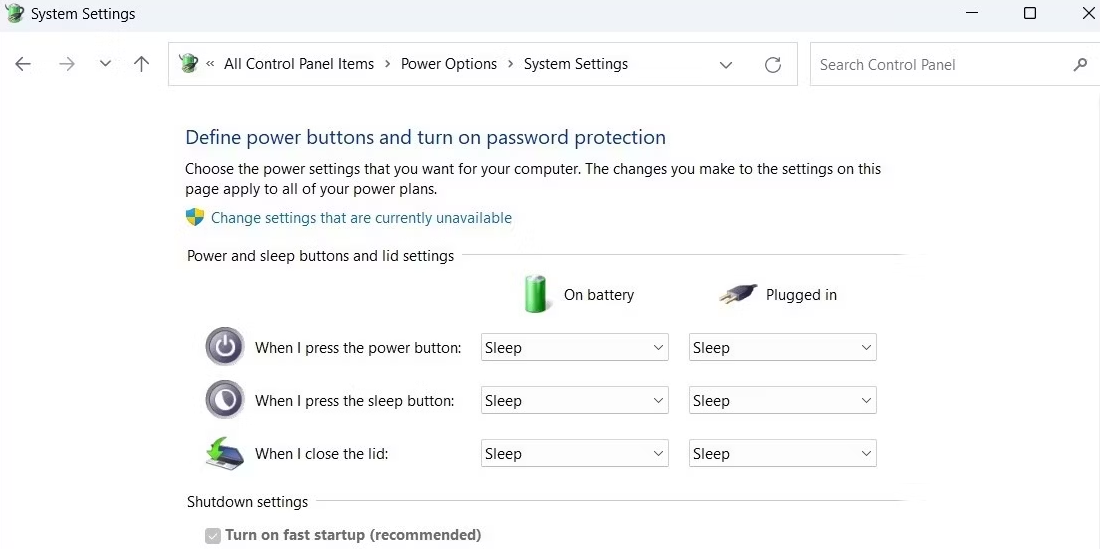
现在,当你按下机器上的物理电源按钮时,你的电脑将立即进入睡眠状态。
5. 使用Ctrl + Alt + Delete菜单
另一种让你的Windows电脑进入睡眠状态的方法是通过Ctrl + Alt + Delete菜单。要做到这一点,请使用以下步骤:
1. 按键盘上的Ctrl + Alt + Delete键,打开选项屏幕。
2. 点击右下角的电源图标,从列表中选择睡眠。
6. 使用Alt + F4的键盘快捷方式
关闭Windows对话框使关闭或重新启动Windows计算机变得简单。但是你知道你也可以用它来让你的计算机进入睡眠状态吗?我们将告诉你如何做:
1. 按Win + D键,快速导航到你的桌面。
2. 按键盘上的Alt + F4键,打开关闭Windows对话框。
3. 使用下拉菜单选择 "睡眠 "并点击确定。
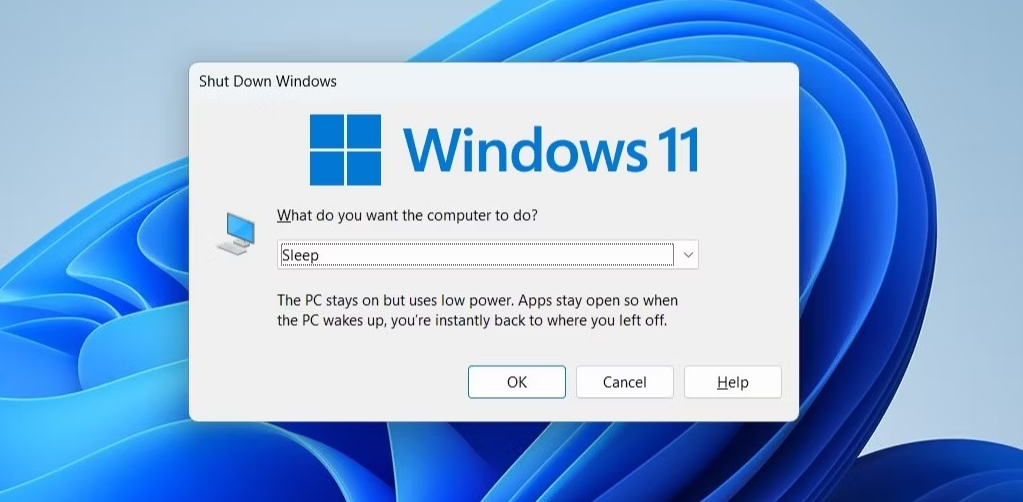
7. 使用命令提示符或PowerShell
另一种让你的Windows电脑进入睡眠状态的方法是通过命令行工具。要做到这一点,你需要在你的电脑上禁用休眠模式。以下是如何做到这一点:
1. 按Win + X打开 "高级用户 "菜单。
2. 从列表中选择终端(管理员)。
3. 在控制台中,键入次命令,并点击回车键,禁用休眠模式:powercfg -h off
一旦你关闭了休眠模式,你就可以用一个文本命令让你的电脑进入睡眠状态。要做到这一点,在你的电脑上打开命令提示符或PowerShell。在控制台中键入此命令,然后按回车键:
rundll32.exe powrprof.dll, SetSuspendState Sleep

一旦你运行上述命令,你的电脑将进入睡眠模式。
8. 在Windows上设置自动睡眠模式
你也可以将你的Windows电脑配置为在一段时间不活动后自动进入睡眠模式。方法如下:
1. 按Win + I打开设置应用程序。
2. 导航到系统>电源和电池。
3. 点击屏幕和睡眠旁边的向下箭头。
4. 点击 "使用电池电源"、"让我的设备睡觉 "和 "插入电源后,让我的设备睡觉 "旁边的下拉菜单,选择一个Windows应该进入睡眠的时间段。
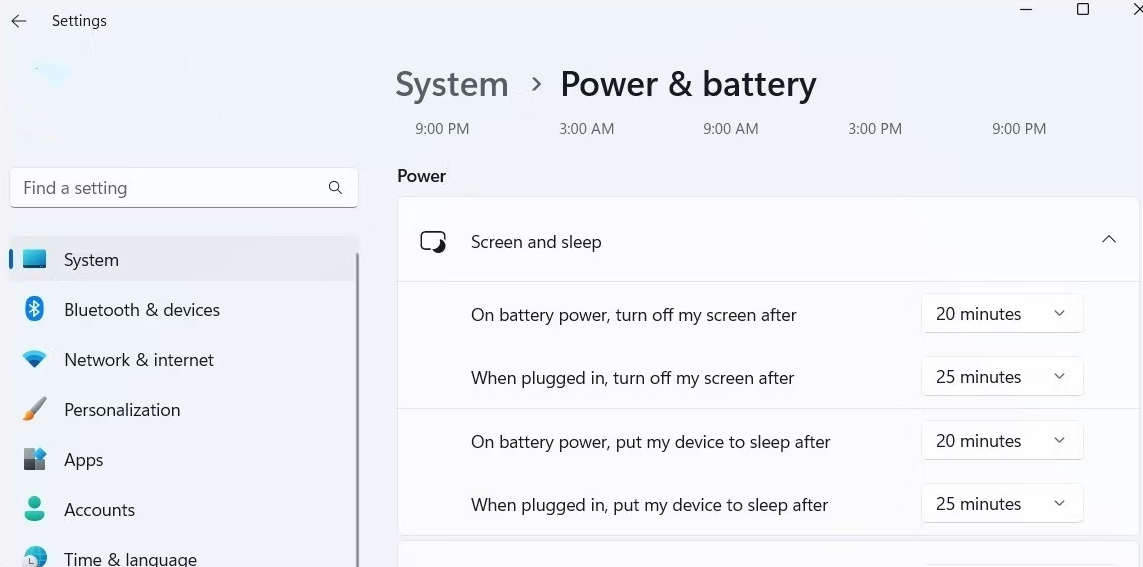
9. 创建一个桌面快捷方式使Windows进入睡眠状态
如果你不想经历冗长的程序,你可以创建并使用一个桌面快捷方式来使你的电脑进入睡眠模式。
要做到这一点,你需要在你的Windows电脑上禁用休眠模式。一旦你做到这一点,使用下面的步骤创建一个桌面快捷方式,让你的电脑进入睡眠状态:
1. 在桌面上的一个空位上点击右键,选择新建>快捷方式。
2. 在创建快捷方式窗口中,在文本字段中输入此命令,然后点击下一步:rundll32.exe powrprof.dll,SetSuspendState 0,1,0
3. 为你的快捷方式输入一个合适的名称,然后点击完成。
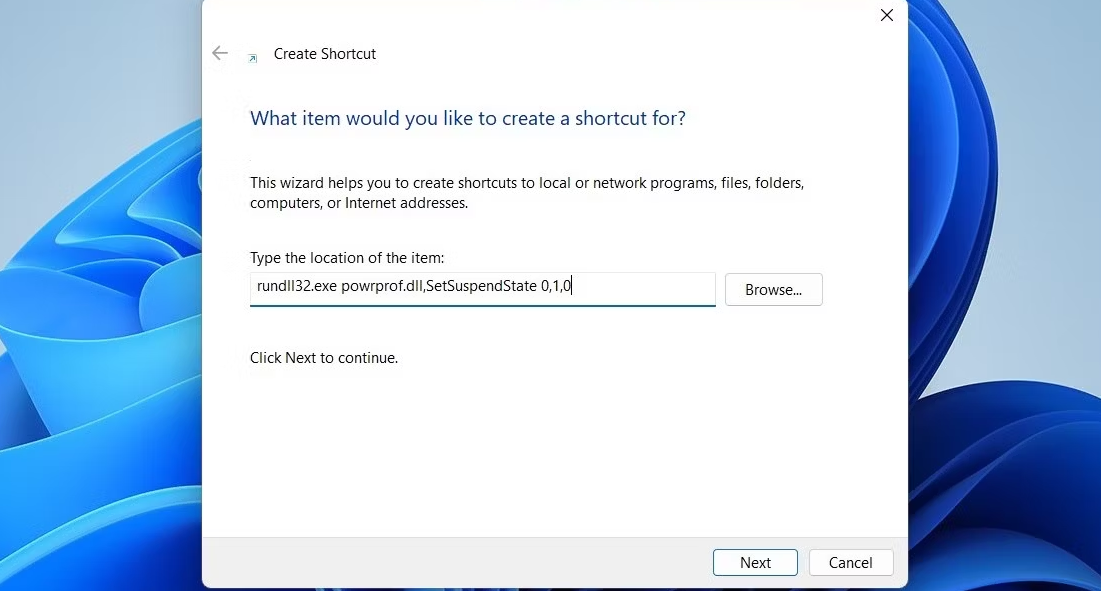
现在当你双击该快捷方式时,你的电脑将进入睡眠模式。
让Windows电脑进入睡眠状态的多种方法
无论你使用 "开始 "菜单中的 "睡眠 "选项,还是使用命令行方法或键盘快捷键,让Windows计算机进入睡眠状态是相当简单的。
这能让你在不关闭所有设备的情况下节省电量,并在你需要时快速恢复工作。
版权声明:文章仅代表作者观点,版权归原作者所有,欢迎分享本文,转载请保留出处!


